你当前正在访问 Microsoft Azure Global Edition 技术文档网站。 如果需要访问由世纪互联运营的 Microsoft Azure 中国技术文档网站,请访问 https://docs.azure.cn。
在 Azure Database for PostgreSQL 灵活服务器中启用、列出和下载服务器日志
适用于: Azure Database for PostgreSQL 灵活服务器
Azure Database for PostgreSQL 灵活服务器
可以使用服务器日志来帮助监视 Azure Database for PostgreSQL 灵活服务器的实例和对其进行故障排除,并获取有关在服务器上运行的活动的见解。
默认情况下,Azure Database for PostgreSQL 灵活服务器中的服务器日志功能处于禁用状态。 然而,在启用此功能后,Azure Database for PostgreSQL 灵活服务器将开始捕获所选日志类型的事件并将其写入文件。 然后,你可使用 Azure 门户或 Azure CLI 下载文件,以帮助进行故障排除。 本文介绍如何在 Azure Database for PostgreSQL 灵活服务器中启用服务器日志功能并下载服务器日志文件。 同时还提供有关如何禁用该功能的信息。
在本教程中,你将学习如何:
- 启用服务器日志功能。
- 禁用服务器日志功能。
- 下载服务器日志文件。
先决条件
要完成本教程,需要 Azure Database for PostgreSQL 灵活服务器实例。 如果需要新建服务器,请参阅《创建 Azure Database for PostgreSQL - 灵活服务器》。
启用服务器日志
若要启用服务器日志功能,请执行以下步骤。
在 Azure 门户中,选择 Azure Database for PostgreSQL 灵活服务器实例。
在左侧窗格中的“监视”下,选择“服务器日志”。
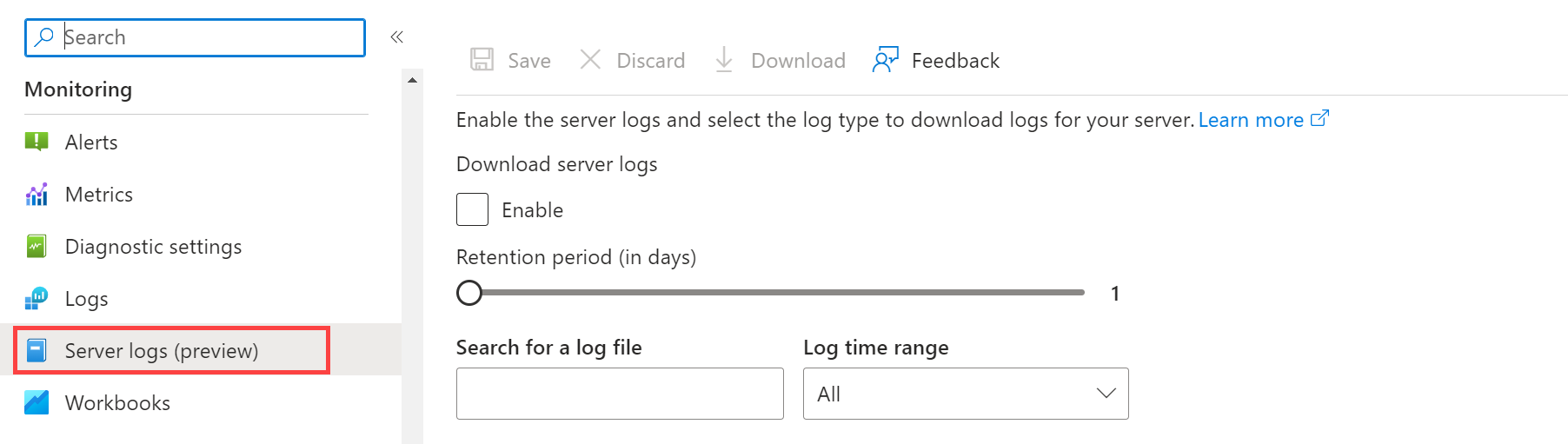
若要启用服务器日志,请在“服务器日志”下选择“启用”。
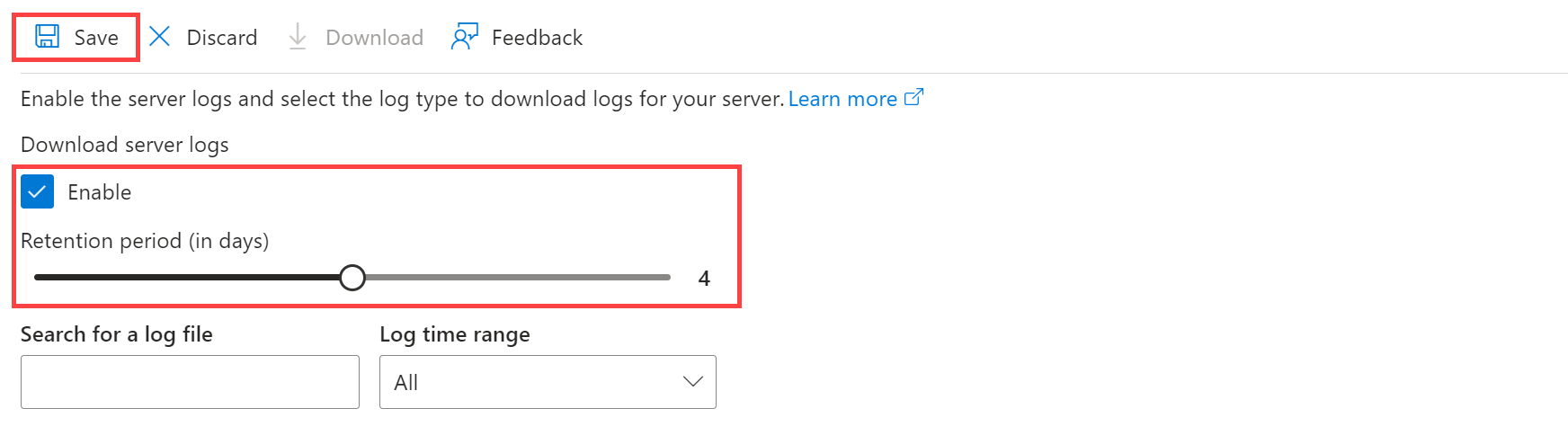
要配置保持期(以天为单位),请选择滑块。 最小保留期 1 天,最大保留期为 7 天。
注意
你可以使用服务器参数通过上面的这种方法配置服务器日志,并设置这些参数的相应值:将 logfiles.download_enable 设置为“开”以启用此功能,将 logfiles.retention_days 设置为以天为单位定义保留期。 最初,服务器日志会占用数据磁盘空间约一小时,然后再移动到备份存储,保留到设置的保留期。
下载服务器日志
若要下载服务器日志,请执行以下步骤。
注意
启用日志后,几分钟后即可下载日志文件。
在“名称”下,选择要下载的日志文件,然后在“操作”下,选择“下载”。
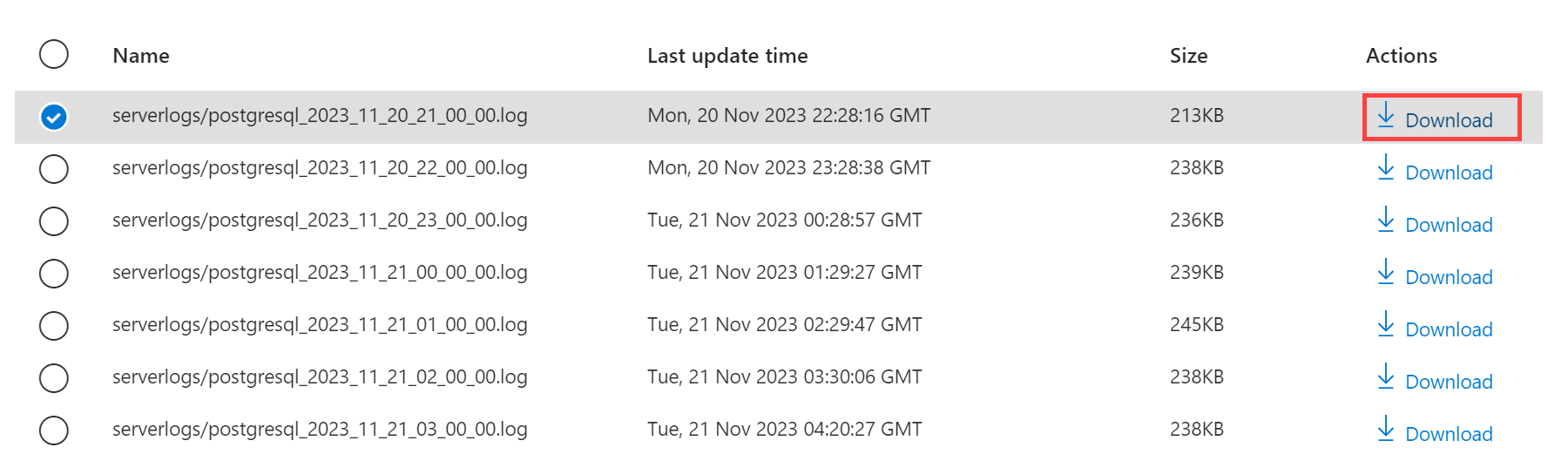
若要一次下载多个日志文件,请在“名称”下选择要下载的文件,然后在“名称”上方选择“下载”。
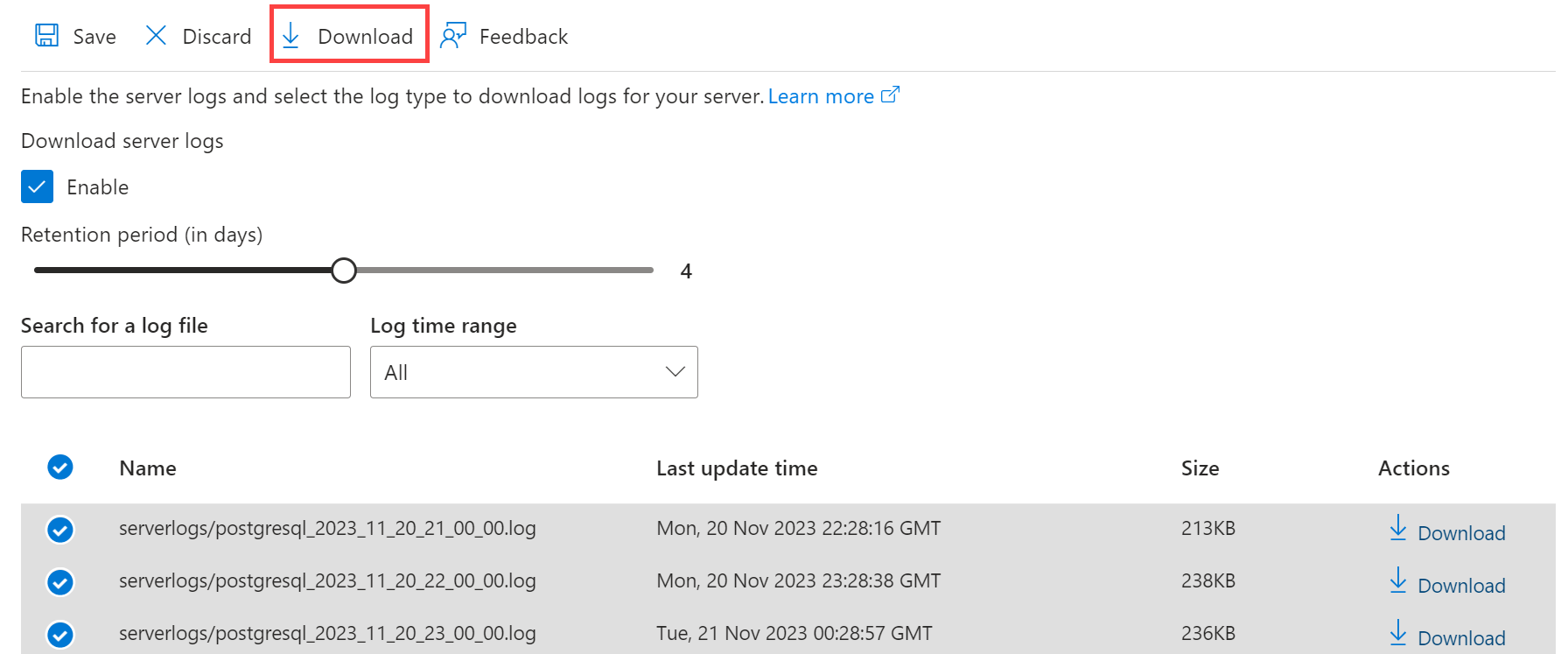
禁用服务器日志
在 Azure 门户中,从“监视服务器”窗格中选择“服务器日志”。
若要禁用要存档的服务器日志,请取消选中“启用”。 (此设置将禁用所有可用 log_type 的日志记录)
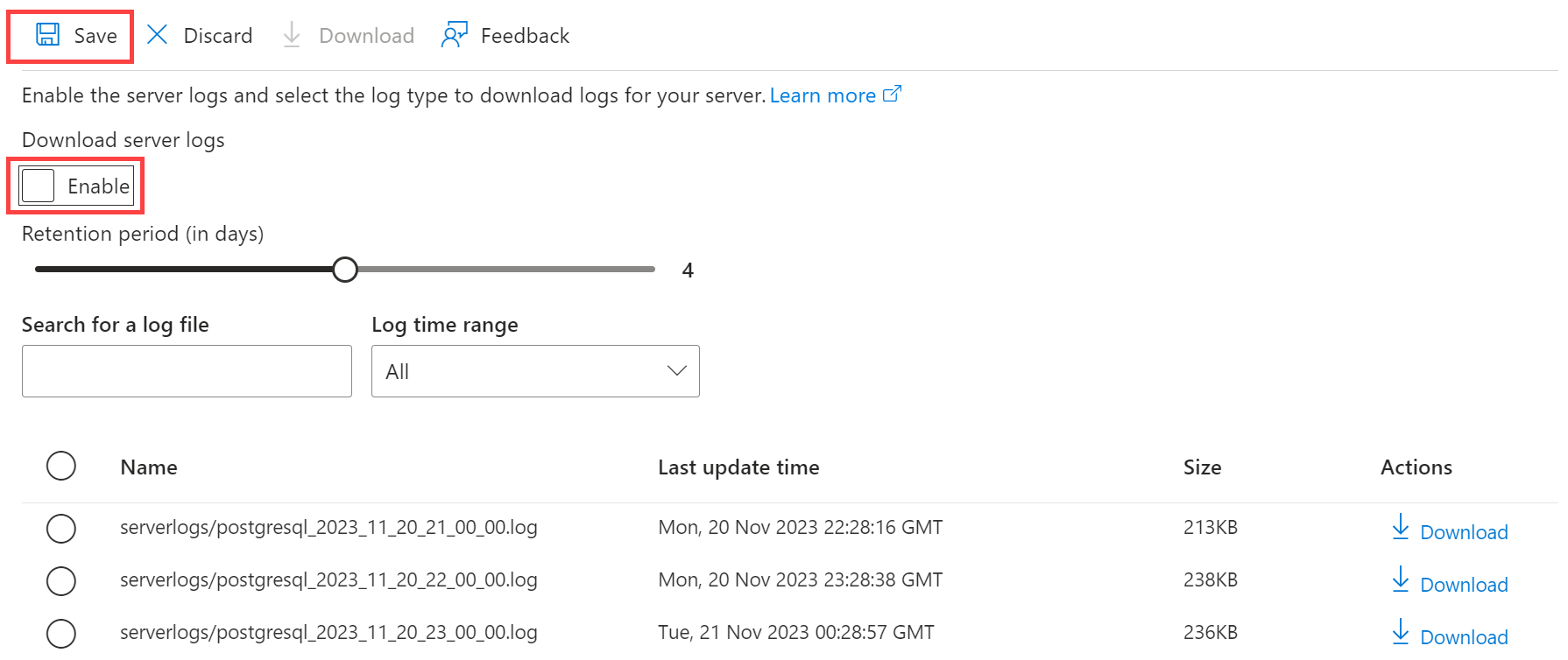
选择保存
与 Azure Database for PostgreSQL 产品团队分享你的建议和 bug。